Как подключить альянс телеком тв
Опубликовано: 17.04.2024
Внимание! Это инструкция для настройки на новый тип подключения. Для перехода на новый тип подключения воспользуйтесь СТАТЬЁЙ.
1. Доступ в интерфейс маршрутизатора.
"Интерфейс" - окно для изменения настроек маршрутизатора. Попасть в интерфейс можно, набрав в адресной строке любого интернет-обозревателя (браузера) IP-адрес роутера.

Обратите внимание, что вводить адрес нужно в адресную строку, а не строку поиска, а в случае использования обозревателя Google Chrome и подобных, выбрать из предлагаемых действий открытие страницы, а не поиск в интернете.
2. IP-адрес роутера, логин и пароль для входа в настройки.
IP-адрес роутера по умолчанию (если настройки не изменялись) и данные для авторизации обычно есть на наклейке на нижней стороне устройства.

IP-адрес роутера мог быть изменен в настройках или наклейки может не быть, в этом случае узнать точно, на какой адрес заходить через интернет обозреватель можно, проверив состояние подключения (Беспроводного, если вы подключены по WI-FI или Подключения по локальной сети/Ethernet в Windows 8 - если соединяетесь с роутером по кабелю). Как найти сетевые подключения подробно описано в этих статьях:
На подключение требуется нажать правой кнопкой мыши и открыть окно "Состояние", затем "Сведения" (или подробности). Основной шлюз IPv4 (или просто Основной шлюз) и есть IP-адрес маршрутизатора. 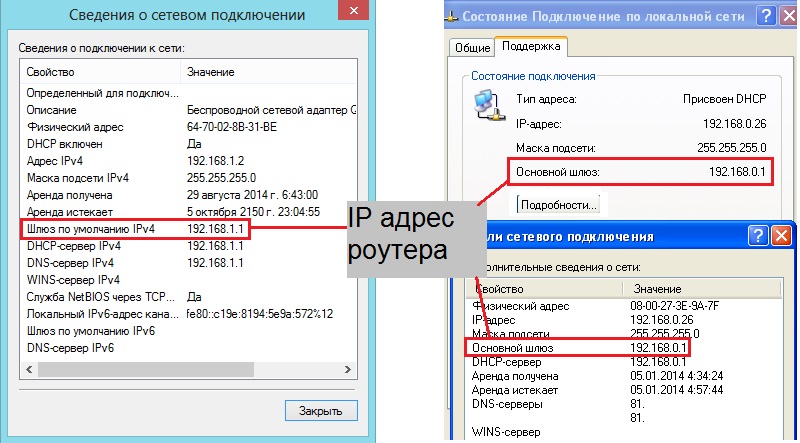
3. Данные авторизации роутера не подходят. Сброс настроек роутера.
В случае если пароль с наклейки не подошел вам потребуется сбросить настройки роутера на заводские и настроить его заново. Такая ситуация может возникнуть, если роутер уже был настроен, и в настройках был задан новый пароль. Чтобы сбросить настройки роутера найдите на задней панели устройства кнопку "RESET" и, не выключая устройство из эл/сети, нажмите и удерживайте ее 20-30 секунд. Большинство роутеров сигнализируют об успехе операции индикаторами на передней панели.
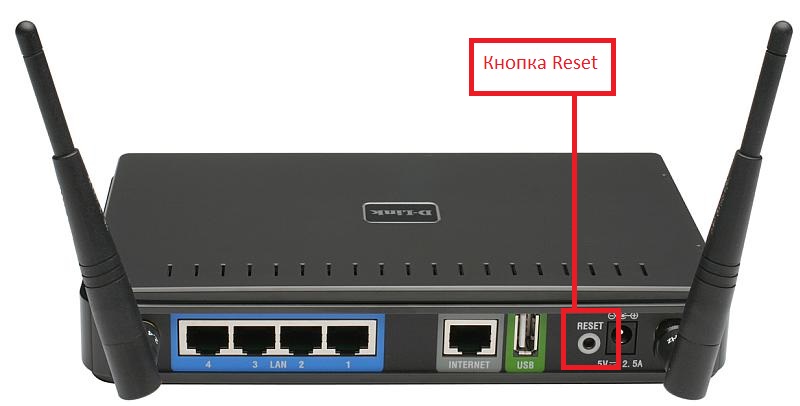
4. Основной этап - настройка или перенастройка роутера.
4.1 Общий вид интерфейса.
Интерфейс роутера может быть на любом языке, чаще всего - английском или русском. Кнопки для перехода по подменю настроек могут быть слева, снизу или сверху. Дополнительные пункты могут быть представлены как выпадающим списком под основными кнопками так и "вкладками" на выбранном экране настроек.
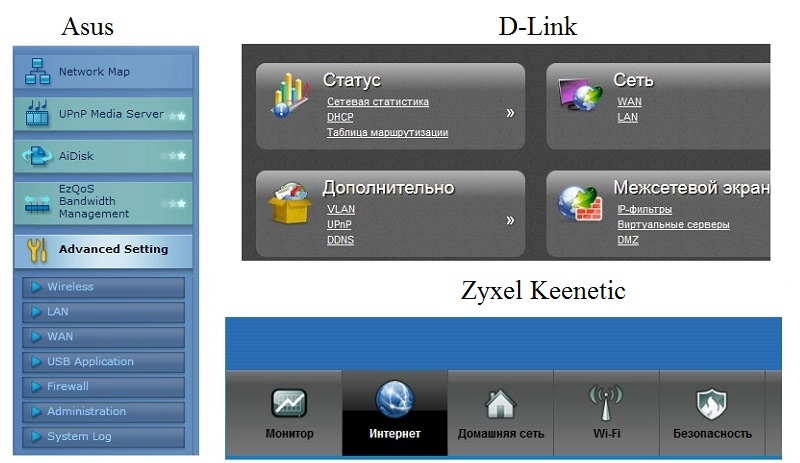
Многие роутеры могут предлагать выполнить автоматическую настройку. Её результаты могут отличаться от необходимых, данная статья предполагает выбор "Настройки вручную" или "Расширенной настройки" ("Advanced settings")
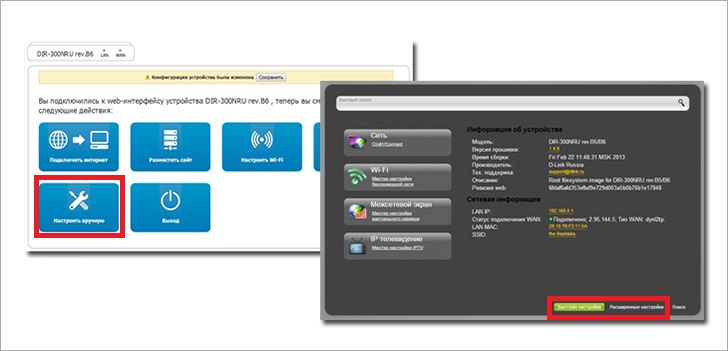
Если вы приобрели новый роутер, то вам будет необходимо зарегистрировать его в Личном кабинете. Вероятнее всего вам также потребуется регистрация, если вы сбросите ваш существующий роутер на заводские настройки. Узнать как зарегистрировать оборудование вы можете по статье: регистрация оборудования.
4.3 Настройка.
ВНИМАНИЕ статья для настройки нового типа подключения(IPoE).
Основное действие при выполнении настройки роутера - выбор типа подключения, используемого вашим провайдером. Благодаря использованию компанией "АльянсТелеком" современного типа подключения IPoE, вам потребуется выполнить минимум действий. Если вы настраиваете новый роутер, или выполнили сброс настроек по инструкции выше, в подавляющем большинстве случаев нужный тип подключения уже выбран. Если вы перенастраиваете роутер, который уже работал в нашей или другой сети, не выполняя сброс настроек, вам потребуется найти пункт меню, который отвечает за выбор типа соединения. На русском языке он может называться "Интернет", "Соединения", "Авторизация" (на некоторых роутерах Asus) или, даже при русском языке интерфейса - "WAN" и быть в основном меню или в подменю с общим названием "Сеть", "Дополнительные настройки", "Расширенные настройки". На английском языке, соответственно, "Internet" ("Internet setup" на D-Link старых ревизий), "Connections", "WAN" а названия подменю - "Network" (Например, на роутерах TP-Link), "Advanced Settings". В найденном меню нужно выбрать тип подключения, это опция может называться "Тип подключения", "Протокол доступа в интернет", "Тип WAN-подключения" или просто "WAN" На английском: "Internet connection type", "WAN connection type", "ISP Protocol" и т.д. Необходимо выбрать тип подключения, который называется "Dynamic IP", "DHCP" или "IPoE". А так же ниже указать получение от правайдера остальных опций TCP/IP (DNS, Маска подсети, Основной шлюз):
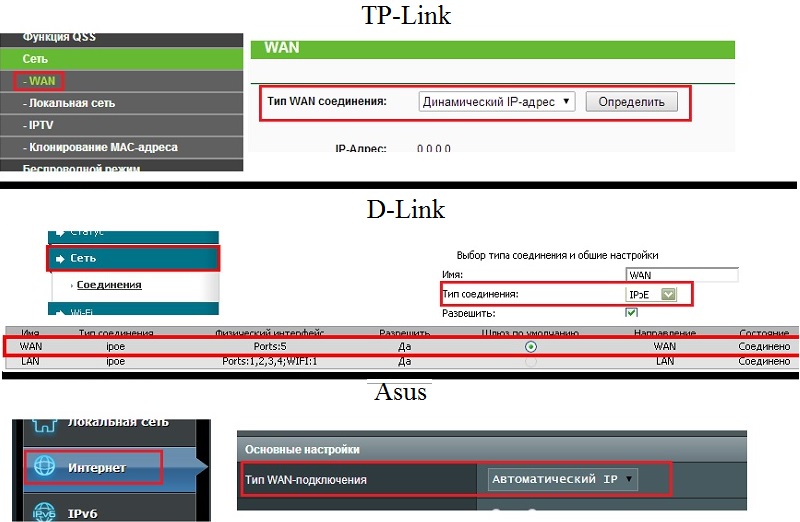
Не бойтесь что-то испортить на данном этапе, если вы не нашли подобных пунктов, скорее всего, они уже выставлены в необходимый режим. Не забудьте сохранить настройки, на некоторых моделях роутеров требуется подтверждение сохранения настроек.
5. Беспроводное соединение.
В случае если вы настраиваете роутер, который ранее использовали и вам не пришлось выполнять сброс настроек, этот пункт следует пропустить.
Настройки беспроводного доступа могут быть выделены в меню с названием "Беспроводное соединение", "WI-FI", "Wireless connection" и т.д. и разделены на подменю "Основные настройки" ("Basic settings", "Main Settings") и "Настройки безопасности" ("Security", "Wireless security" и т.д.) Основной интересующий нас пункт это, в "Основных настройках", SSID - название вашей сети. Измените название так чтобы вы всегда могли быть уверены что подключаетесь именно к вашей сети. Именно так ваша сеть будет видна на всех устройствах в радиусе доступа. В "Настройках безопаности" необходимо задать "Тип шифрования" ("Encryption", "Cipher Type") обычно доступны TKIP и AES - выберите второй; "Способ проверки подлинности" ("Security Mode") - самым безопасным из распространенных является WPA2; Типа ключа - EAP или PSK - PSK. А так же "Ключ безопасности"/"Ключ шифрования" ("Network Key") - пароль от вашей беспроводной сети, должен быть не короче 8 символов. Именно этот пароль потребуется ввести чтобы подключиться к беспроводной сети.




Официальное сообщество крупнейшего интернет-провайдера и оператора Интерактивного ТВ в Приморском крае.
С нами легко, мы открыты! Каждый абонент может обратиться к нам и найти ответы на свои вопросы. Позвонить, написать, прийти в офис — мы доступны для общения в любой удобной форме.
Информационная служба и техподдержка:
Владивосток — 205-00-00 | 205-01-01
Уссурийск — 302-500 | 302-501
Находка — 904-000 | 904-000
Артем — 3-70-03 | 3-70-04


- Все записи
- Записи сообщества
- Поиск
АльянсТелеком | Интернет и ТВ запись закреплена
Как правильно обновить своё резюме?
Считается, что резюме нужно только для поиска работы, а в остальное время можно забыть о нём, как о страшном сне. Это не совсем так по нескольким причинам:

Записывать достижения проще по горячим следам.

Ваш аргумент в вопросе повышения зарплаты.
Показать полностью.

Возможность для анализа вашего карьерного пути.
Подобрали для вас чек-лист, который лучше учесть при написании резюме:

Избегайте шаблонных фраз и канцеляризмов
Так будет видно, что вы писали резюме осознанно, не копируя стандартные фразы у других.

Заведите электронную почту для деловой переписки
Так вы будете выглядеть профессионально. Вряд ли наниматель захочет взять на работу «konfetka89» или «pacanchik92».

Не пренебрегайте сопроводительным письмом
Оно может выделить вас на фоне остальных претендентов.

Грамотно презентуйте компанию и должность
Не всегда из названия компании понятно, чем она занимается. По возможности, уточните эту информацию. Должность, даже если в трудовой книжке она звучит нестандартно, лучше сформулировать общепринятыми терминами.

Не размещайте в резюме неделовую фотографию
Помните, что резюме – это деловой документ. И фотографии из клубов (даже удачно обрезанные) будут смотреться там максимально неуместно.
Вы можете узнать больше о написании резюме (и многом-многом другом) с онлайн курсами на платформе интерактивного ТВ Wink.
Подключите прямо сейчас по телефону 8(423)205-00-00
АльянсТелеком | Интернет и ТВ запись закреплена
Уважаемые абоненты!
Доводим до Вашего сведения, что 17.04.2021г. в 12:30 произошла авария. В связи с этим отсутствует доступ в Интернет и к услуге кабельного телевидения по следующим улицам:
100 лет Владивостоку 100, 100а, 100в, 102, 103, 103г, 104, 106, 107, 108, 109, 110, 111, 112, 113, 115, 116, 117, 118, 12 стр 2, 120, 120а, 121, 123, 124,
Показать полностью. 125, 126, 128, 128а, 129, 129а, 130, 131, 133, 133а, 133в, 134, 135, 136, 137, 137а, 139, 14, 143, 145, 145а, 147, 149, 150в, 151, 153, 155, 155 к7, 155 стр 2, 155 стр 4, 155 стр 5, 159а, 159б, 159в, 159г, 159е, 159е стр 4, 159ж стр 2, 18, 18а, 20, 22, 24, 26, 30, 30а, 30б, 30в, 30е, 31, 32, 32б, 33, 34, 34а, 35, 36, 36б, 37, 37а, 38, 39, 39а, 40а, 41, 42, 42а, 43, 43а, 44, 45, 46, 46а, 47, 48, 49, 50, 51, 52в, 53, 54, 54а, 55, 56, 57 стр 13, 57 стр 7, 57г, 57д, 57и, 58, 59, 60, 60а, 60б, 62, 64, 64а, 66, 68, 68а, 72, 76, 78, 80, 82, 84, 84а, 88, 90, 92
Бородинская 11, 13, 14 стр 6, 14а, 15, 16, 17, 18, 18б, 18б стр 1, 19, 20, 20а, 20а стр 7, 20б, 20б стр 4, 23, 26, 27, 30, 31, 33, 37/3, 39, 43, 45, 46 к1, 46/50, 47, 47б, 4а, 7, 9, 91 стр 2, 9а
Давыдова 10, 10а, 12, 14, 16, 18, 20, 20а, 22, 22а, 24, 28, 28а, 28б, 28в, 29, 29а, 30, 31а, 32, 33а, 34, 35, 38, 4, 40, 42, 42а, 44, 6, 66, 6а, 7
Енисейская 1, 10, 11, 12, 14, 15, 16, 17, 18, 19, 2, 20, 21, 22, 22а, 23, 23д к1, 23д к2, 24, 3, 32 стр 2, 4, 5, 6, 7, 7 стр 1, 8, 9, 9а
Кирова 10, 101, 103, 105, 10а, 11, 112, 116, 11а, 13, 14, 14/1, 14/2, 15, 15а, 16, 16а, 17, 18, 19/1, 19/2, 2, 20, 20а, 21/1, 21/2, 22, 22а, 23, 24, 24а, 25, 25а, 25б, 25г, 25д, 25е, 26, 27, 28, 29, 30, 31, 32, 34, 36, 38, 4, 40, 42, 44, 44а, 45, 48, 49, 5, 50, 52, 54, 56а, 6, 60а, 62, 64, 68, 70, 77, 77а, 8, 9, 93а
Кутузова 3, 3а, 4, 5, 5а, 5б, 5в, 6, 7, 8, 8а, 8б, 8в
Магнитогорская 10, 11, 13, 16, 18, 20, 22, 24, 26, 28, 3, 7, 9
Русская 11, 11а, 15, 16, 16 стр 9, 16б, 17, 17/1, 17а, 1в, 2, 25, 27, 27а, 29, 2а, 2к, 30, 33, 35, 37, 39, 41, 41в, 45, 46 стр 2, 46 стр 3, 46б, 47, 48, 49, 5, 50, 51, 51а, 51в, 52, 53, 53а, 53б, 54, 55а, 56, 57г, 57е, 57ж, 57к, 57л, 57м, 57н, 57п, 57р, 57т, 57ф, 58, 58а, 59/1, 59/2, 59/3, 59/4, 59/5, 5а, 60, 61, 62, 63, 64, 65 к10, 65/4, 65а, 66, 67/1, 67/2, 68/1, 68а, 68б, 69, 7, 70, 70а, 72а, 73, 74, 74а, 74б, 75, 76, 76а, 76б, 78, 78а, 79, 8, 80/2, 81, 82, 83, 84, 85а, 86, 87, 87а, 87в, 88, 88а, 9, 90, 90а, 94, 96, 97, 98/1, 98/2, 98/3, 99, 9б
Чапаева 12, 14, 16, 2, 24, 4, 8
Чкалова 10, 12, 14, 16, 18, 20, 22, 24, 26, 30, 30/1, 30/2, 30/3, 5, 6, 8
Ориентировочные сроки устранения 18.04 02:30
Приносим извинения за доставленные неудобства.

«АльянсТелеком» — крупнейший телекоммуникационный провайдер, предоставляющий более 12 лет услуги на Дальнем Востоке России. Компания располагает собственной транспортной сетью волоконно-оптических линий связи.
Клиентам предлагается широкий комплекс телекоммуникационных услуг. Абонентами компании могут стать как физические, так и юридические лица, которым доступно подключения жилых помещение, а также коммерческой недвижимости.
Для удобства взаимодействия с провайдером, а также получения возможности контроля за состоянием счета, клиенты альянс телеком могут воспользоваться личным кабинетом после заключения договора.
Заключение договора, регистрация личного кабинета
Воспользоваться возможностями личного кабинета могут только действующие абоненты. Чтобы подключиться к сети провайдера, необходимо подать через официальный сайт компании заявку. Процедура подачи заявки на подключение к сети физических и юридических лиц отличаются.
Инструкция для подачи заявки на подключение физических лиц:
- Перейти на официальный сайт компании по ссылке https://inetvl.ru.
- В верхней части сайта нажать «Для дома».
- Перейти во вкладку «Тарифы».
- Ознакомиться с условиями тарифных планов, выбрать наиболее подходящий, нажав кнопку «Подключить».
- Система предложит клиенту заполнить простую форму.
- Нажать кнопку «Отправить».

Внимание! Нажимая кнопку «Отправить», пользователь автоматически дает согласие на обработку персональных данных.
Рассмотрев заявку, с будущим абонентом свяжется представитель провайдера для согласования времени и даты проведения монтажных работ, а также подписание договора.
После подписания соглашения на предоставление телекоммуникационных услуг клиенту предоставят данные авторизации в личном кабинете на официальном сайте провайдера.
Процедура подачи электронной заявки юридическими лицами:
- Перейти на главную страницу АльянсТелеком по ссылке https://inetvl.ru/.
- В шапке сайта нажать «Для бизнеса».
- Ознакомиться с перечнем услуг, предоставляемых провайдером.
- Выбрать один из предложенных вариантов.
- Нажать «Подключить».
- Далее абоненту необходимо заполнить предложенную форму.
- Нажать «Отправить».

Внимание! Подключение абонентов осуществляется в течение 3 рабочих дней с момента рассмотрения заявки. Данные авторизации в личном кабинете предоставят после подписания договора.
- Перейти на главную страницу провайдера https://inetvl.ru/.
- В правом верхнем углу нажать кнопку «Личный кабинет».
- Указать номер лицевого счета или логин, а также ввести пароль.
- Нажать кнопку «Войти».

Важно! Перед введением данных авторизации следует проверить правильность включенной раскладки клавиатуры. В противном случае система оповестит пользователя о допущении ошибки.
Восстановление доступа в личный кабинет
Одной из самых распространенных причин для обращения в техническую поддержку является невозможность входа в личный кабинет. Зачастую такая ситуация возникает в случае указание неправильных данных авторизации. Для решения проблемы у абонента есть два варианта:
- Позвонить по номеру технической поддержки, пройти простую процедуру идентификации, после чего клиенту будет предоставлен доступ в личный кабинет возможности изменения пароля.
- Лично посетить офис компании, предварительно взять с собой паспорт или иной документ удостоверяющий личность лица, с которым заключен договор.
Важно! Во избежание утраты данных авторизации, рекомендуется сохранить номер лицевого счета и пароль на нескольких носителях.
Возможности личного кабинета
Личный кабинет — особый раздел портала, Где клиент может воспользоваться дистанционными услугами, а также контролировать состояние лицевого счета. В частности, через личный кабинет можно:
- просматривать состояние счета;
- менять действующий тариф;
- приостанавливать или заново активировать услуги компании;
- совершать оплату безналичным способом.

Через личный кабинет можно не только оплачивать услуги компании дистанционно, но и воспользоваться функцией автоплатеж.
Услуга активируется следующим образом:
- Пройти авторизацию в личном кабинете.
- Перейти в раздел пополнение счета.
- Нажать «Оплата картами».
- Кликнуть активировать «Автоплатежи».
- Настроить параметры оплаты.
Услугу можно отключить в любой момент.

Контактные данные для связи
Для решения незапланированных и текущих вопросов можно обратиться по номеру технической поддержки 8-423-205-01-01 или информационной службы для получения консультации 8-423-205-00-00.

Компания работает в сфере оказания телекоммуникационных услуг, начиная с 2007г. Она образовалась по причине слияния нескольких операторов связи Владивостока, и в настоящее время стала наиболее крупным провайдером, предоставляющим жителям города доступ к высококачественным телекоммуникационным услугам, а также отличным сервисам, которые являются очень полезными и просто незаменимыми. Личный кабинет АльянсТелеком – доступ к управлению счетом в системе, тарифами и так далее. Пользоваться таким аккаунтом сегодня легко и просто, поскольку он продуман разработчиками до мелочей.
Личный кабинет АльянсТелеком телефон
Если вас интересует личный кабинет АльянсТелеком, телефон – прекрасный способ доступа к личной информации относительно использования различных услуг. Использовать его можно в любом месте круглосуточно. В настоящее время оператор объединяет около 100000 абонентов, тысячи различных организаций – все это пользователи кабельного TV, Internet. При этом мультимедийная сеть фирмы охватывает практически весь Владивосток. Она систематически расширяет собственную транспортную сеть. Осуществляется подключение новых домов к высокоскоростному Интернету, кабельному ТВ АльянсЦифра.

Войти в личный кабинет АльянсТелеком
Если вам нужно войти в личный кабинет АльянсТелеком, сделать это следует по логину и паролю, полученным во время регистрации. Сеть обслуживается квалифицированными сотрудниками, работающими в сфере современных информационных технологий продолжительное время. Все это обеспечивает максимально оперативное реагирование на поломки разного рода. К примеру, иногда происходят неполадки на линии. Случается, что необходима точная настройка сети и прочее. Сотрудники фирмы оказывают пользователям техническую поддержку. Функционирует служба компьютерной помощи, оказывающая услуги на бесплатной основе.
Как узнать баланс в личном кабинете АльянсТелеком?
Многие пользователи интересуются, как узнать баланс в личном кабинете АльянсТелеком? Сделать это достаточно просто. Нужно зайти в аккаунт и посмотреть, какое состояние счета в настоящее время. Пополнить его легко. Войдите на сайт, в верхнем меню откройте раздел «Пополнение счета», затем внесите определенную сумму, используя поле «оплата картами». Потом нужно нажать кнопку «продолжить». В открывшихся полях вводятся данные карточки, указывается адрес e-mail, куда отправляются сведения относительно статуса платежа. Потом нажимается кнопка «Оплатить». Все, дело сделано!
- высокоскоростной доступ в глобальную сеть;
- комфортные тарифные планы;
- цифровое/аналоговое ТВ без приставок на разных телевизорах, имеющихся на жилплощади;
- бесплатные сервисы, улучшающие поиск информации и скачивание файлов в Internete. Их задача – объединять абонентов;
- богатый выбор методов оплаты услуг, куда входит оплата «по пути домой», «не выходя из дома»;
- технологии Wi-Fi.
После старта вам будут доступны все преимущества системы. Не сомневайтесь, что вы останетесь довольны и будете полностью удовлетворены.
Функционал личного кабинета
Главный провайдер Владивостока АльянсТелеком обеспечивает доступ клиентов к личному кабинету. Система гарантирует всем абонентам максимально удобство при использовании услуг. Интерфейс личного кабинета разработан со всей тщательностью. При этом управлять ЛК и личным счетом можно с любой точки мира. Оператор максимально быстро реагирует на обращения пользователей в случае возникновения проблем, недостатков обслуживания, и оперативно оказывает помощь всем тем, кому она необходима при восстановления доступа к сети и прочее.
Услуга online-администрирования уже достаточно давно пользуется популярностью. Она в последнее время завоевала огромное признание у абонентов АльянсТелекома. Личный кабинет открывает для них такие возможности:
- проверка баланса счета;
- пополнение с банковской карточки – без комиссии и в кратчайшие сроки;
- работа с платежами;
- детализация счета – получение максимально полной и точной информации по тарификации, всем услугам провайдера.
Авторизация в ЛК АльянсТелеком
Авторизоваться в личном кабинете просто. Сделать это можно такими способами:
- с главной странички официального сайта провайдера
- со страницы авторизации ЛК
Для входа следует использоваться логин и пароль клиента, дающихся в договоре на подключение услуг. Поля должны быть заполнены строго латинскими буквами, то есть при их заполнении необходимо пользоваться английской раскладкой на клавиатуре.
Изменение пароля
В личном кабинете клиент по желанию может изменить пароль для авторизации, чтобы в будущем применять его для входа и подключения к сети (если используется услуга интернет-связи).
«Автоплатеж» за интернет
Абонентам доступно абсолютно бесплатное подключение услуги «автоплатежа». Каждый месяц с банковской карты будет сниматься необходимая сумма. При этом контролировать снятие средств легко, поскольку на телефон клиентов каждый месяц будет приходить СМС-сообщение о списании денег в том случае, если подключена услуга SMS-информирования.
Отключить услугу «автоплатежа» можно в любое время в личном кабинете. Процедура не вызовет сложностей.
Оплата услуг
Провайдер АльянсТелеком позаботился о том, чтобы клиентам было комфортно оплачивать различные услуги. В частности они могут воспользоваться следующими возможностями:
- мобильные платежи – воспользоваться предложением могут только абоненты операторов мобильной связи Билайн, Мегафон, МТС, Теле2. Платежи через оператора МТС выполняются с комиссией, которая составляет 3% от всей суммы платежа. Также за любую операцию дополнительно платится комиссия в размере 10 руб.;
- безналичный расчет – услуга «Автоплатеж». Позволяет не следить за состоянием баланса счета и всегда быть на связи. Система будет пополнять счет всегда, когда это необходимо, в автоматическом режиме. Процедура выполняется, если на счете закончились деньги. Услуга может быть подключена к карте любого банка;
- банковские карты – платить по счетам можно с карточек Мастеркард, Виза;
- интернет-банкинги – для оплаты услуг можно использоваться личные кабинеты «Мой б@нк», «Сбербанк Онлайн». Перевод средств на счет провайдера осуществляется без комиссии;
- электронные деньги – для этого стоит воспользоваться платежным сервисом e-pos. Для оплаты могут использоваться ВебМани, Яндекс.Деньги.
Как становится понятно, оплатить услуги компании АльянсТелеком можно любым способом из перечисленных выше.
В личном кабинете клиентов компании АльянсТелеком доступна подписка на лицензионные продукты «Лаборатории Касперского». Пользуясь любым из доступных антивирусов, каждый абонемент может рассчитывать на безопасность серфинга в интернете.
Оформить подписку можно, не покидая собственного дома. При этом первый месяц сервис доступен бесплатно – это позволит клиентам оценить все его преимущества и возможности.
Техническая поддержка
Если при входе в личный кабинет имеются определенные проблемы, на сайте провайдера есть специальный раздел техподдержки, где можно прочитать о возможных причинах сложностей авторизации. Также при необходимости можно связаться с операторами службы, которые помогут оперативно решить проблему.
- E-mail для техподдержки клиентов - info@inetvl.ru.
- Телефон оперативной помощи - 8(4236)904-000.
Клиенты могут рассчитывать на помощь от специалистов компании, которые подскажут, как лучше всего поступить в той или иной конкретной ситуации. Специалисты являются профессионалами своего дела. Ответ по любому вопросу от них не заставит себя долго ждать, в чем уже успели убедиться тысячи клиентов АльянсТелеком.




Официальное сообщество крупнейшего интернет-провайдера и оператора Интерактивного ТВ в Приморском крае.
С нами легко, мы открыты! Каждый абонент может обратиться к нам и найти ответы на свои вопросы. Позвонить, написать, прийти в офис — мы доступны для общения в любой удобной форме.
Информационная служба и техподдержка:
Владивосток — 205-00-00 | 205-01-01
Уссурийск — 302-500 | 302-501
Находка — 904-000 | 904-000
Артем — 3-70-03 | 3-70-04


- Все записи
- Записи сообщества
- Поиск
АльянсТелеком | Интернет и ТВ запись закреплена
Как правильно обновить своё резюме?
Считается, что резюме нужно только для поиска работы, а в остальное время можно забыть о нём, как о страшном сне. Это не совсем так по нескольким причинам:

Записывать достижения проще по горячим следам.

Ваш аргумент в вопросе повышения зарплаты.
Показать полностью.

Возможность для анализа вашего карьерного пути.
Подобрали для вас чек-лист, который лучше учесть при написании резюме:

Избегайте шаблонных фраз и канцеляризмов
Так будет видно, что вы писали резюме осознанно, не копируя стандартные фразы у других.

Заведите электронную почту для деловой переписки
Так вы будете выглядеть профессионально. Вряд ли наниматель захочет взять на работу «konfetka89» или «pacanchik92».

Не пренебрегайте сопроводительным письмом
Оно может выделить вас на фоне остальных претендентов.

Грамотно презентуйте компанию и должность
Не всегда из названия компании понятно, чем она занимается. По возможности, уточните эту информацию. Должность, даже если в трудовой книжке она звучит нестандартно, лучше сформулировать общепринятыми терминами.

Не размещайте в резюме неделовую фотографию
Помните, что резюме – это деловой документ. И фотографии из клубов (даже удачно обрезанные) будут смотреться там максимально неуместно.
Вы можете узнать больше о написании резюме (и многом-многом другом) с онлайн курсами на платформе интерактивного ТВ Wink.
Подключите прямо сейчас по телефону 8(423)205-00-00
АльянсТелеком | Интернет и ТВ запись закреплена
Уважаемые абоненты!
Доводим до Вашего сведения, что 17.04.2021г. в 12:30 произошла авария. В связи с этим отсутствует доступ в Интернет и к услуге кабельного телевидения по следующим улицам:
100 лет Владивостоку 100, 100а, 100в, 102, 103, 103г, 104, 106, 107, 108, 109, 110, 111, 112, 113, 115, 116, 117, 118, 12 стр 2, 120, 120а, 121, 123, 124,
Показать полностью. 125, 126, 128, 128а, 129, 129а, 130, 131, 133, 133а, 133в, 134, 135, 136, 137, 137а, 139, 14, 143, 145, 145а, 147, 149, 150в, 151, 153, 155, 155 к7, 155 стр 2, 155 стр 4, 155 стр 5, 159а, 159б, 159в, 159г, 159е, 159е стр 4, 159ж стр 2, 18, 18а, 20, 22, 24, 26, 30, 30а, 30б, 30в, 30е, 31, 32, 32б, 33, 34, 34а, 35, 36, 36б, 37, 37а, 38, 39, 39а, 40а, 41, 42, 42а, 43, 43а, 44, 45, 46, 46а, 47, 48, 49, 50, 51, 52в, 53, 54, 54а, 55, 56, 57 стр 13, 57 стр 7, 57г, 57д, 57и, 58, 59, 60, 60а, 60б, 62, 64, 64а, 66, 68, 68а, 72, 76, 78, 80, 82, 84, 84а, 88, 90, 92
Бородинская 11, 13, 14 стр 6, 14а, 15, 16, 17, 18, 18б, 18б стр 1, 19, 20, 20а, 20а стр 7, 20б, 20б стр 4, 23, 26, 27, 30, 31, 33, 37/3, 39, 43, 45, 46 к1, 46/50, 47, 47б, 4а, 7, 9, 91 стр 2, 9а
Давыдова 10, 10а, 12, 14, 16, 18, 20, 20а, 22, 22а, 24, 28, 28а, 28б, 28в, 29, 29а, 30, 31а, 32, 33а, 34, 35, 38, 4, 40, 42, 42а, 44, 6, 66, 6а, 7
Енисейская 1, 10, 11, 12, 14, 15, 16, 17, 18, 19, 2, 20, 21, 22, 22а, 23, 23д к1, 23д к2, 24, 3, 32 стр 2, 4, 5, 6, 7, 7 стр 1, 8, 9, 9а
Кирова 10, 101, 103, 105, 10а, 11, 112, 116, 11а, 13, 14, 14/1, 14/2, 15, 15а, 16, 16а, 17, 18, 19/1, 19/2, 2, 20, 20а, 21/1, 21/2, 22, 22а, 23, 24, 24а, 25, 25а, 25б, 25г, 25д, 25е, 26, 27, 28, 29, 30, 31, 32, 34, 36, 38, 4, 40, 42, 44, 44а, 45, 48, 49, 5, 50, 52, 54, 56а, 6, 60а, 62, 64, 68, 70, 77, 77а, 8, 9, 93а
Кутузова 3, 3а, 4, 5, 5а, 5б, 5в, 6, 7, 8, 8а, 8б, 8в
Магнитогорская 10, 11, 13, 16, 18, 20, 22, 24, 26, 28, 3, 7, 9
Русская 11, 11а, 15, 16, 16 стр 9, 16б, 17, 17/1, 17а, 1в, 2, 25, 27, 27а, 29, 2а, 2к, 30, 33, 35, 37, 39, 41, 41в, 45, 46 стр 2, 46 стр 3, 46б, 47, 48, 49, 5, 50, 51, 51а, 51в, 52, 53, 53а, 53б, 54, 55а, 56, 57г, 57е, 57ж, 57к, 57л, 57м, 57н, 57п, 57р, 57т, 57ф, 58, 58а, 59/1, 59/2, 59/3, 59/4, 59/5, 5а, 60, 61, 62, 63, 64, 65 к10, 65/4, 65а, 66, 67/1, 67/2, 68/1, 68а, 68б, 69, 7, 70, 70а, 72а, 73, 74, 74а, 74б, 75, 76, 76а, 76б, 78, 78а, 79, 8, 80/2, 81, 82, 83, 84, 85а, 86, 87, 87а, 87в, 88, 88а, 9, 90, 90а, 94, 96, 97, 98/1, 98/2, 98/3, 99, 9б
Чапаева 12, 14, 16, 2, 24, 4, 8
Чкалова 10, 12, 14, 16, 18, 20, 22, 24, 26, 30, 30/1, 30/2, 30/3, 5, 6, 8
Ориентировочные сроки устранения 18.04 02:30
Приносим извинения за доставленные неудобства.
Читайте также:

